mac双系统win11-小白系统教程[多图]
mac双系统win11如何安装?在苹果电脑中安装双系统是非常普遍的操作,那么苹果电脑怎么装双系统呢?今天,小编就把方法带给大家,快来一起看看吧。
mac双系统win11
工具/原料:
系统版本:windows11系统镜像文件
品牌型号:苹果mac电脑(intel芯片)
方法/步骤:
1、首先自行去微软官网下载好win11原版iso映像,然后通过macOS系统双击Windows 11 ISO镜像挂载,在macOS桌面上建立一个空资料夹,并且将所有Windows 11文件复制到资料夹内。
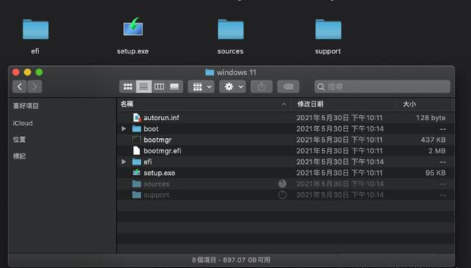
2、资料复制完成后,将Windows 11 ISO系统镜像预载,直接打开 Finder 后点击左侧退出 Windows 11 ISO 映像档案即可。
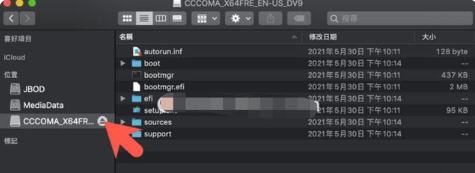
3、双击Windows 10 ISO映像档案直接挂载,进入「Sources」资料夹后,将里面的「Install.wim」档案复制到桌面,复制完成,就可以预载Windows 10 ISO 映像档案(由于档案大小为4.79GB,不方便直接分享)。
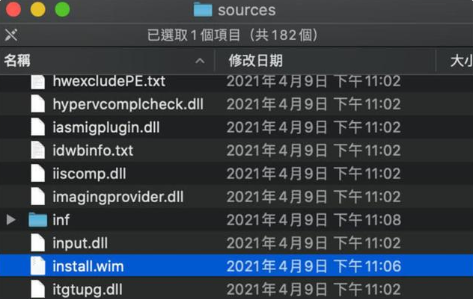
4、打开刚建立在 macOS 桌面上的「Windows 11 ISO」资料夹,点开「Sources」资料夹,直接删除「Install.wim」档案,并且将刚复制的Windows 10 的 Install.wim 档案放入,过程中会需要输入 macOS 使用者帐密进行认证。
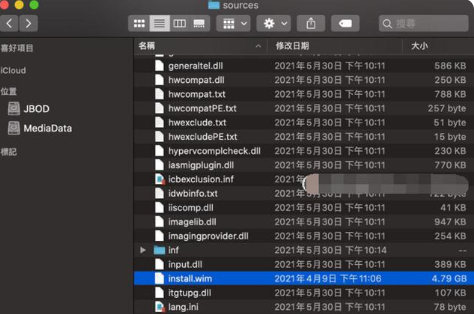
5、然后使用 ISO制作工具,将资料夹转成 ISO 档案启动盘,可以考虑使用AnyToISO制作。

6、完成Mac 专用特制版 Windows 11 ISO 映像档案后,就不用担心会受到 TPM 2.0 限制导致无法安装,也可以利用 Mac 通过 BootCamp 安装Windows 11 ,安装过程也不会跳出错误。
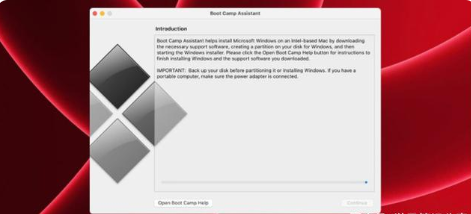
具体的bootcamp安装win11的方法可在:系统官网找到。
这就是mac双系统win11的方法所在,你学会了吗,赶快去试试吧。
![微软新系统win11发布了吗[多图]](https://img.jiaochengzhijia.com/uploadfile/2022/1224/20221224204853627.png@crop@160x90.png)
![参加win11内测的方法[多图]](https://img.jiaochengzhijia.com/uploadfile/2022/1224/20221224102452534.png@crop@160x90.png)
![怎么安装正版win11[多图]](https://img.jiaochengzhijia.com/uploadfile/2022/1223/20221223200051981.jpg@crop@160x90.jpg)
![3代酷睿装win11教程[多图]](https://img.jiaochengzhijia.com/uploadfile/2022/1222/20221222231250862.png@crop@160x90.png)
![win11release preview是什么 win11release preview频道详细介绍[多图]](https://img.jiaochengzhijia.com/uploadfile/2021/0817/20210817235150335.jpg@crop@160x90.jpg)
![everyone权限怎么解除 everyone权限解除设置教程[多图]](https://img.jiaochengzhijia.com/uploadfile/2021/0828/20210828104739760.jpg@crop@240x180.jpg)
![显卡天梯图2021年07月 显卡天梯图最新高清完整版2021[多图]](https://img.jiaochengzhijia.com/uploadfile/2021/0712/20210712153234283.jpg@crop@240x180.jpg)
![win11毛玻璃怎么开 win11毛玻璃开启教程[多图]](https://img.jiaochengzhijia.com/uploadfile/2021/0712/20210712111934581.jpg@crop@240x180.jpg)
![win11原版镜像下载地址-win11原版镜像怎么下载[多图]](https://img.jiaochengzhijia.com/uploadfile/2022/0407/20220407073115656.png@crop@240x180.png)